
Finalizarea PC-ului este sarcina este destul de simplă, efectuată în doar trei clicuri cu mouse-ul, dar uneori este necesar să o amânați pentru o anumită perioadă de timp. În articolul actual, vom spune cum să dezactivați computerul sau la un laptop cu Windows 10 pe cronometru.
Întârziată oprirea PC cu Windows 10
Există destule câteva opțiuni pentru oprirea calculatorului prin cronometru, dar toate acestea pot fi împărțite în două grupe. Primul implică utilizarea aplicațiilor terțe, al doilea - Standard Windows 10 Toolkit. Ne întoarcem la o analiză mai detaliată a fiecăruia.
În plus față de soluțiile software foarte specializate, inclusiv cele considerate de noi mai sus, amânarea pentru a dezactiva PC-ul este în multe alte aplicații, de exemplu, în jucătorii și clienții torrenți.
Astfel, popularul Player audio AIGP vă permite să completați funcționarea computerului la sfârșitul redării de redare sau la un timp specificat.
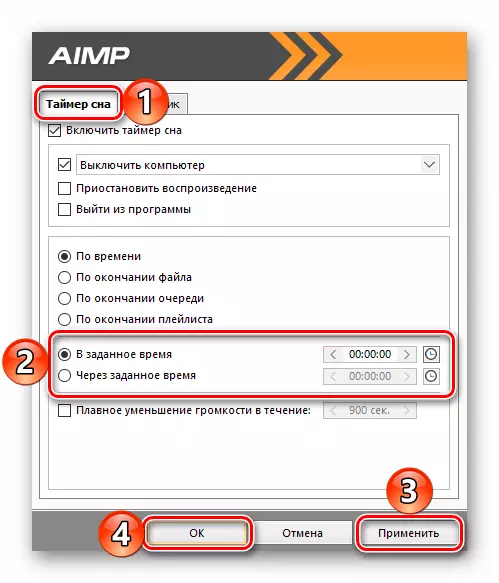
Consultați și: Cum să configurați AIMPP
Și în uTorrent există posibilitatea de a dezactiva PC-ul la finalizarea tuturor descărcărilor sau descărcărilor și distribuțiilor.
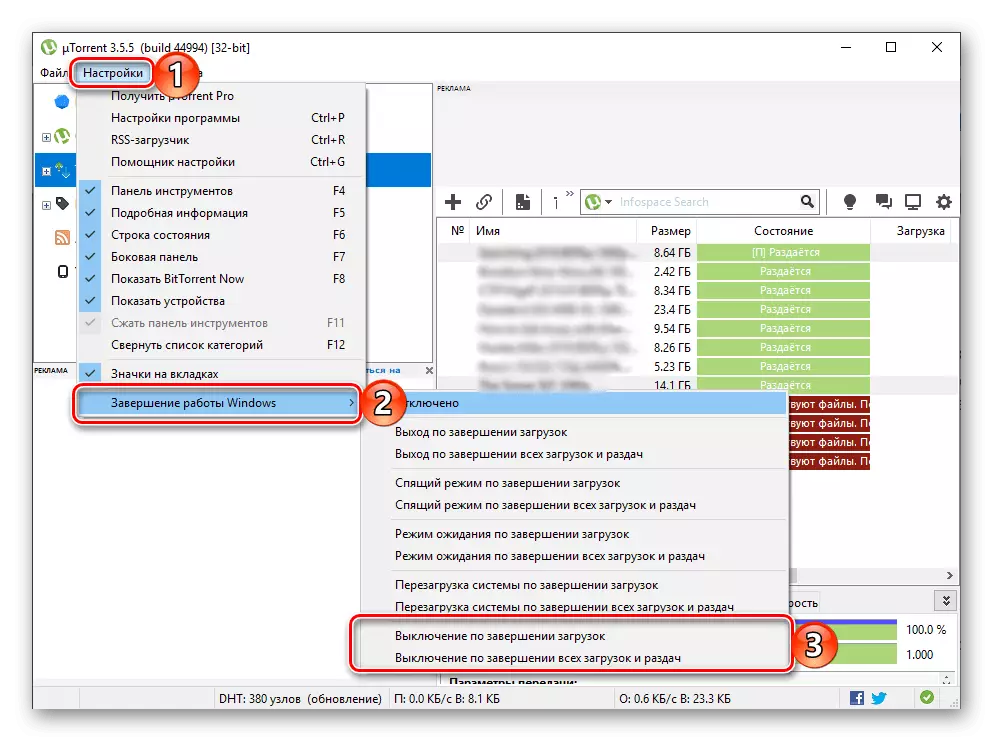
Metoda 2: Instrumente standard
Dacă nu doriți să descărcați și instalați un program de la dezvoltatori terți de pe computer, îl puteți dezactiva de temporizator și utilizând instrumentele Windows 10 încorporate și imediat în mai multe moduri. Principalul lucru este să vă amintiți următoarea comandă:
Shutdown -s -t 2517
Numărul specificat în acesta este numărul de secunde, după care este afișat PC-ul. Este în ele că va trebui să traduceți ceasul și minutele. Valoarea maximă acceptată este 315360000. Și acestea sunt de până la 10 ani. Aceeași comandă poate fi utilizată în trei locuri sau mai degrabă, în cele trei componente ale sistemului de operare.
- Fereastra "Run" (numită tastele "Win + R");
- Șir de căutare ("Win + S" sau un buton din bara de activități);
- "Linia de comandă" ("WIN + X" cu următoarea selecție a elementului corespunzător din meniul contextual).
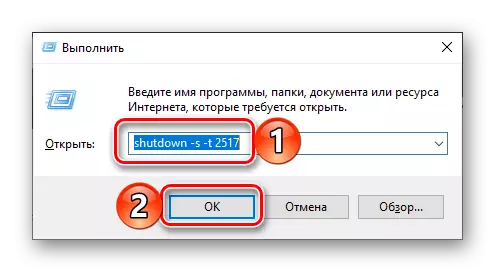
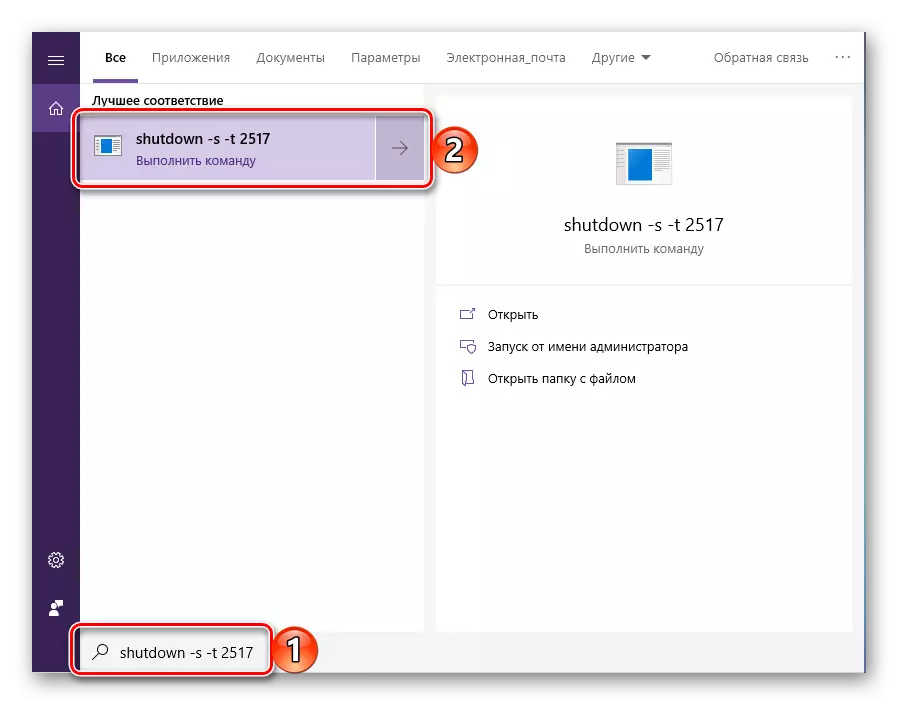
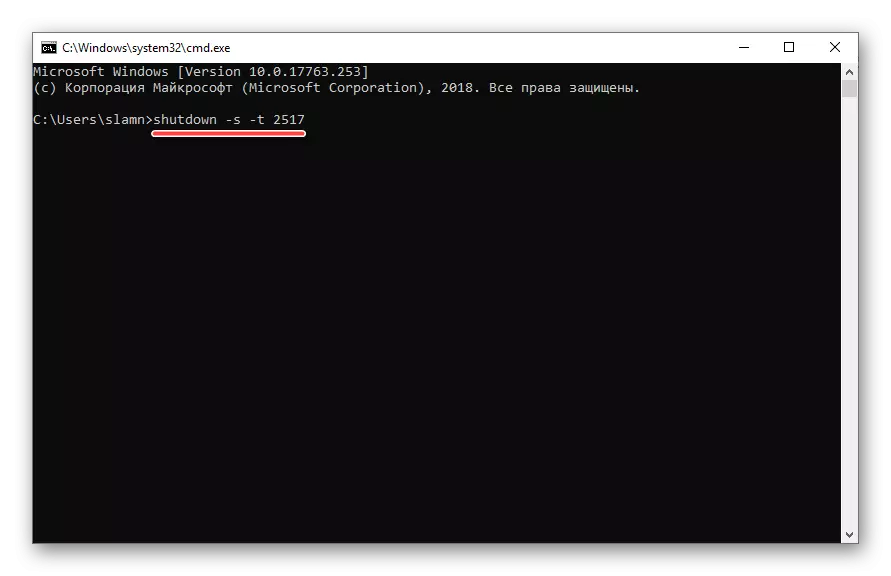
Consultați și: Cum să rulați "linia de comandă" în Windows 10
În primul și al treilea caz, după introducerea comenzii, faceți clic pe "Enter", în al doilea - selectați-l în rezultatele căutării apăsând butonul stâng al mouse-ului, adică, pur și simplu rulați. Imediat după executarea sa, va apărea o fereastră în care rămâne timpul înainte de a se opri și în ore și minute mai ușor de înțeles.

Deoarece unele programe, care lucrează în fundal, pot pune computerul să se oprească, ar trebui să completați această comandă unui alt parametru - -F (indicat printr-un spațiu după secunde). Dacă este utilizat, funcționarea sistemului va fi finalizată cu forța.
Shutdown -s -t 2517 -F
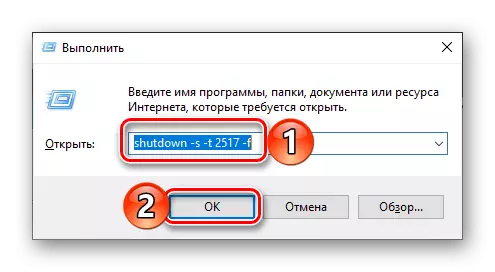
Dacă vă schimbați mintea pentru a opri PC-ul, pur și simplu introduceți și urmați comanda de mai jos:
Shutdown -a.

Citiți și: Opriți un computer temporizator
Concluzie
Ne-am uitat la câteva opțiuni simple de oprire a PC-urilor cu Windows 10 de cronometru. Dacă nu este suficient pentru dvs., vă recomandăm să vă familiarizați cu materialele noastre suplimentare pe această temă, link-uri la care sunt mai sus.
